добавить в библиотеку типы содержимого сервера отчетов (службы Reporting Services в режиме интеграции с SharePoint)
Служба Reporting Services предоставляет стандартные типы содержимого SharePoint, предназначенные для управления файлами общих источников данных (RSDS), моделей отчетов (SMDL) и определений отчетов (RDL) построителя отчетов. После добавления в библиотеку типов содержимого Отчет построителя отчетов, Модель отчетаи Источник данных отчета становится доступной команда Создать , позволяющая создавать новые документы этих типов.
Область применения: Reporting Services режиме SharePoint
Добавить типы содержимого в библиотеку может администратор веб-сайта или пользователь с разрешениями уровня «Полный доступ».
Reporting Services типы контента и управление типами контента будут автоматически включены во всех библиотеках документов для существующих семейств веб-сайтов, созданных на основе следующего шаблона сайта Центра бизнес-аналитики.
На веб-сайтах, созданных после интеграции службы Reporting Services не будут включены типы содержимого данной службы.
Совет
Если типы содержимого для библиотеки не были настроены ранее, то сначала нужно включить управление типами содержимого, а затем типы содержимого службы Reporting Services . Процедуры включения управления типами содержимого приведены в библиотеке одного документа.
Короткий видеоролик: (SSRS) включение типов содержимого в SharePoint2010.wmv (http://www.youtube.com/watch?v=yqhm3DrtT1w).
В этом разделе:
Включение типов содержимого во всех библиотеках документов в существующем центре бизнес-аналитики
Активация управления типами содержимого для одной библиотеки документов (SharePoint 2013)
Добавление типов содержимого служб Reporting Services (SharePoint 2013)
Активация управления типами содержимого для одной библиотеки документов (SharePoint 2010)
Добавление типов содержимого сервера отчетов в библиотеку (SharePoint 2010)
Активация типов содержимого и управления содержимым для нескольких сайтов бизнес-аналитики
Включение типов содержимого во всех библиотеках документов в существующем центре бизнес-аналитики
Чтобы включить типы содержимого и управление содержимым во всех библиотеках документов в существующем сайте Центра бизнес-аналитики можно переключить компонент интеграции службы Reporting Services .
Перейдите в раздел Параметры сайта.
В SharePoint 2013 щелкните значок Параметры .

В SharePoint 2010 щелкните Действия сайтаи выберите Параметры сайта.
Щелкните Компоненты коллекции веб-сайтов.
Найдите в списке пункт Компонент интеграции с сервером отчетов и щелкните Отключить.

Обновите браузер, а затем щелкните Активировать для пункта Компонент интеграции с сервером отчетов.

Активация управления типами содержимого для одной библиотеки документов (SharePoint 2013)
Откройте библиотеку, для которой нужно активировать несколько типов содержимого.
На ленте нажмите кнопку Библиотека .
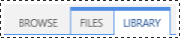
На ленте Библиотека щелкните Параметры библиотеки. Если вы не видите кнопки Параметры библиотеки или если она неактивна, значит у вас нет разрешения на настройку параметров библиотеки, включая типы содержимого.

В разделе Общие параметры щелкните Дополнительные параметры.
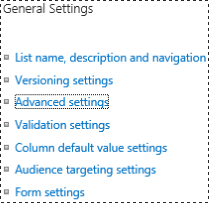
В разделе Типы содержимого выберите Да , чтобы разрешить управление типами содержимого.
Нажмите кнопку ОК.
Добавление типов содержимого служб Reporting Services (SharePoint 2013)
Откройте библиотеку, для которой нужно добавить типы содержимого служб Reporting Services.
На ленте нажмите кнопку Библиотека.
Нажмите кнопку Параметры библиотеки.
В разделе Типы содержимоговыберите пункт Добавить из типов содержимого существующего веб-сайта.
В разделе Выберите типы содержимого сайта из спискавыберите элемент Типы содержимого служб SQL Server Reporting Services.
В списке Типы содержимого веб-сайта щелкните элемент Построитель отчетов, а затем нажмите кнопку Добавить , чтобы переместить выбранный тип содержимого в список Добавляемые типы содержимого .
Чтобы добавить типы содержимого Модель отчета и Источник данных отчета , повторите предыдущий шаг.
После завершения добавления типов содержимого нажмите кнопку ОК.
-
Примечание
Если группа типов содержимого службы Reporting ServicesТипы содержимого службы SQL Server Reporting Services не отображается на странице Добавление типов содержимого, верно одно из приведенных ниже условий:
Надстройка службы Reporting Services для продуктов SharePoint еще не установлена. Дополнительные сведения см. в статье Установка или удаление надстройки Reporting Services для SharePoint (SharePoint 2010 и SharePoint 2013). Раздел включает сведения об установке надстройки и пошаговом выполнении установки файлов надстройки для обхода проблем.
Надстройка установлена, но компонент коллекции сайтов Компонент интеграции сервера отчетов неактивен. Проверьте компонент коллекции сайтов в разделе Параметр сайта.
Все типы содержимого службы Reporting Services уже добавлены в библиотеку. Если типы содержимого уже есть в библиотеке, группа удаляется со страницы Добавление типов содержимого . Если удалить один или несколько типов содержимого службы Reporting Services, группа Типы содержимого службы SQL Server Reporting Services снова появится на странице Добавление типов содержимого.
Активация управления типами содержимого для одной библиотеки документов (SharePoint 2010)
Откройте библиотеку, для которой нужно активировать несколько типов содержимого. На панели меню библиотеки должны отобразиться следующие меню: Создать, Отправить, Действия и Параметры. Если меню Параметрыотсутствует, то пользователь не имеет разрешения на добавление типа содержимого.
На ленте Средства работы с библиотекой щелкните Библиотека.
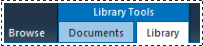
В группе ленты Параметры выберите Параметры библиотеки.
В разделе Общие параметрывыберите Дополнительные параметры.
В разделе Типы содержимого выберите Да , чтобы разрешить управление типами содержимого.
Нажмите кнопку ОК.
Добавление типов содержимого сервера отчетов в библиотеку (SharePoint 2010)
Откройте библиотеку, для которой нужно добавить типы содержимого служб Reporting Services.
На вкладках ленты Средства библиотеки выберите вкладку Библиотека.
В группе ленты Параметры выберите Параметры библиотеки.
В разделе Типы содержимоговыберите пункт Добавить из типов содержимого существующего веб-сайта.
В разделе Выбор типов содержимого в Выбрать типы содержимого сайта из списканажмите кнопку со стрелкой, чтобы выбрать элемент Типы содержимого служб SQL Server Reporting Services.
В списке Типы содержимого веб-сайта щелкните элемент Построитель отчетов, а затем нажмите кнопку Добавить , чтобы переместить выбранный тип содержимого в список Добавляемые типы содержимого .
Чтобы добавить типы содержимого Модель отчета и Источник данных отчета , повторите предыдущий шаг.
После завершения добавления типов содержимого нажмите кнопку ОК.
Активация типов содержимого и управления содержимым для нескольких сайтов бизнес-аналитики
Для серверов отчетов SQL Server Reporting Services 2008 и 2008 R2 можно включить типы содержимого и управление содержимым для нескольких сайтов центра бизнес-аналитики:
В центре администрирования SharePoint выберите Общие параметры приложения. В разделе SQL Server Reporting Services (2008 и 2008 R2) щелкните Интеграция со службами Reporting Services.

Щелкните Включить функции во всех имеющихся семействах веб-сайтов.

Нажмите кнопку ОК.
См. также:
Справочная таблица по разрешениям на доступ к спискам и сайтам SharePoint для элементов сервера отчетов
Запуск построителя отчетов (построитель отчетов)